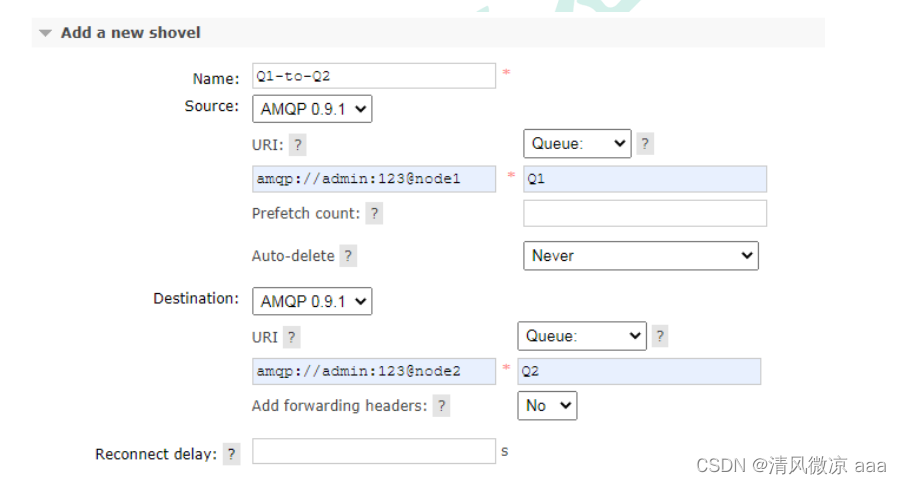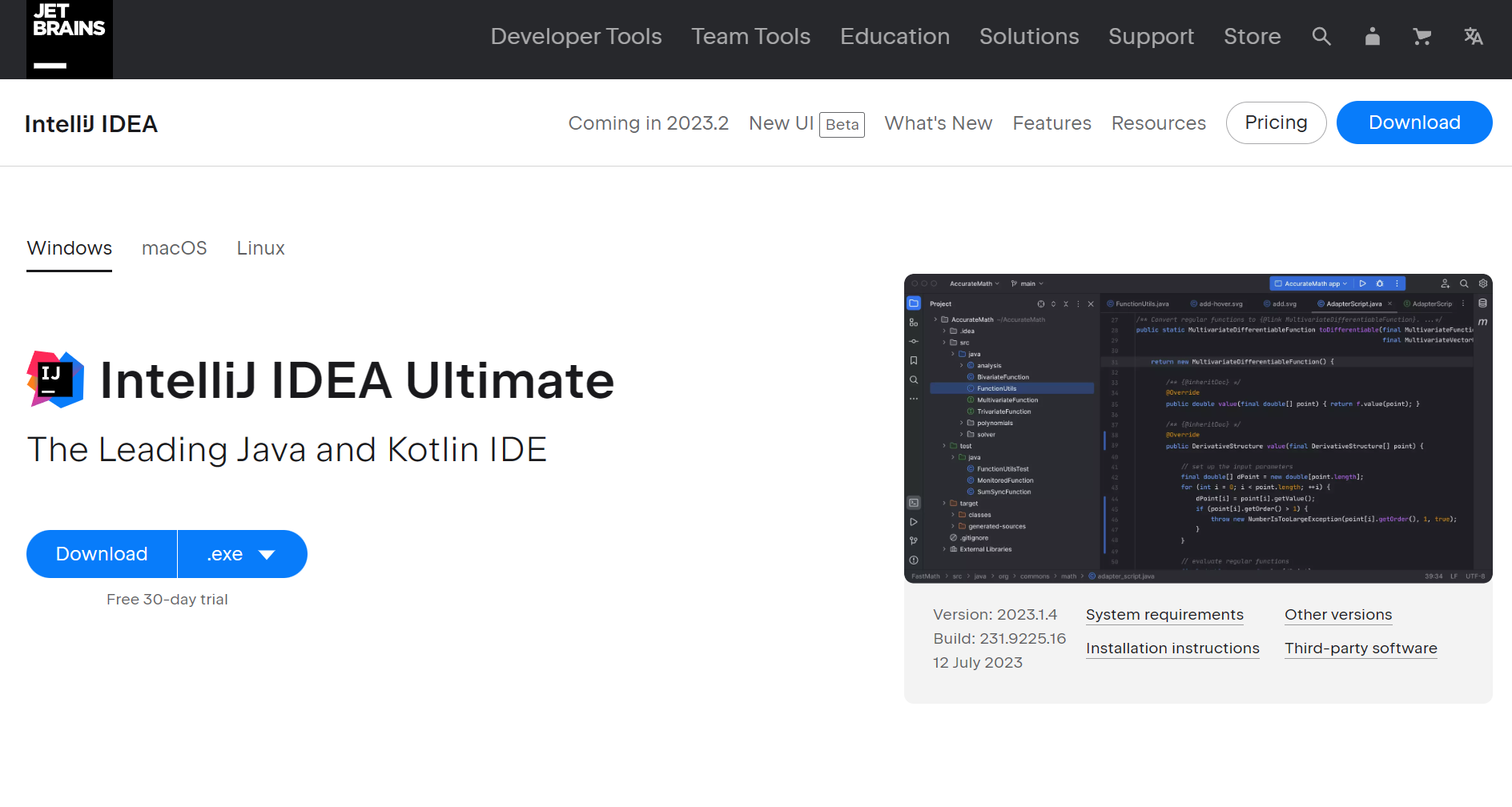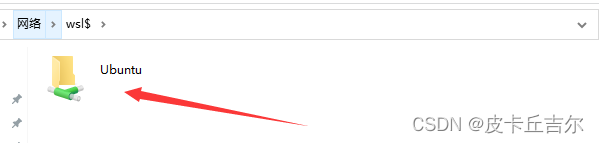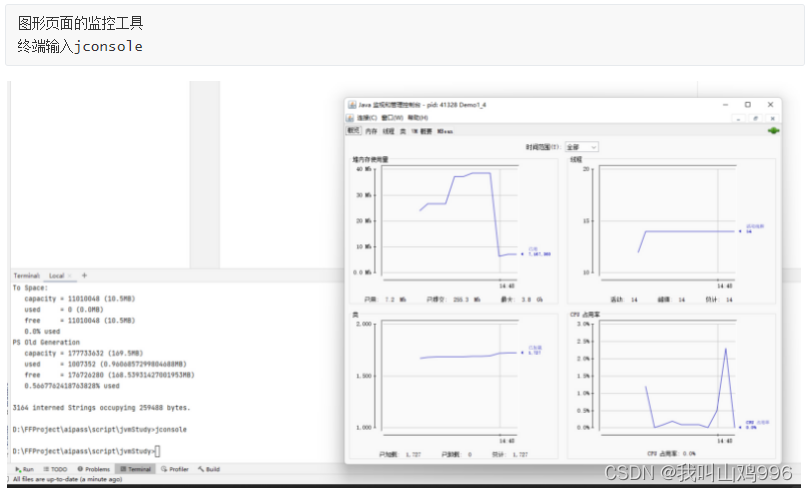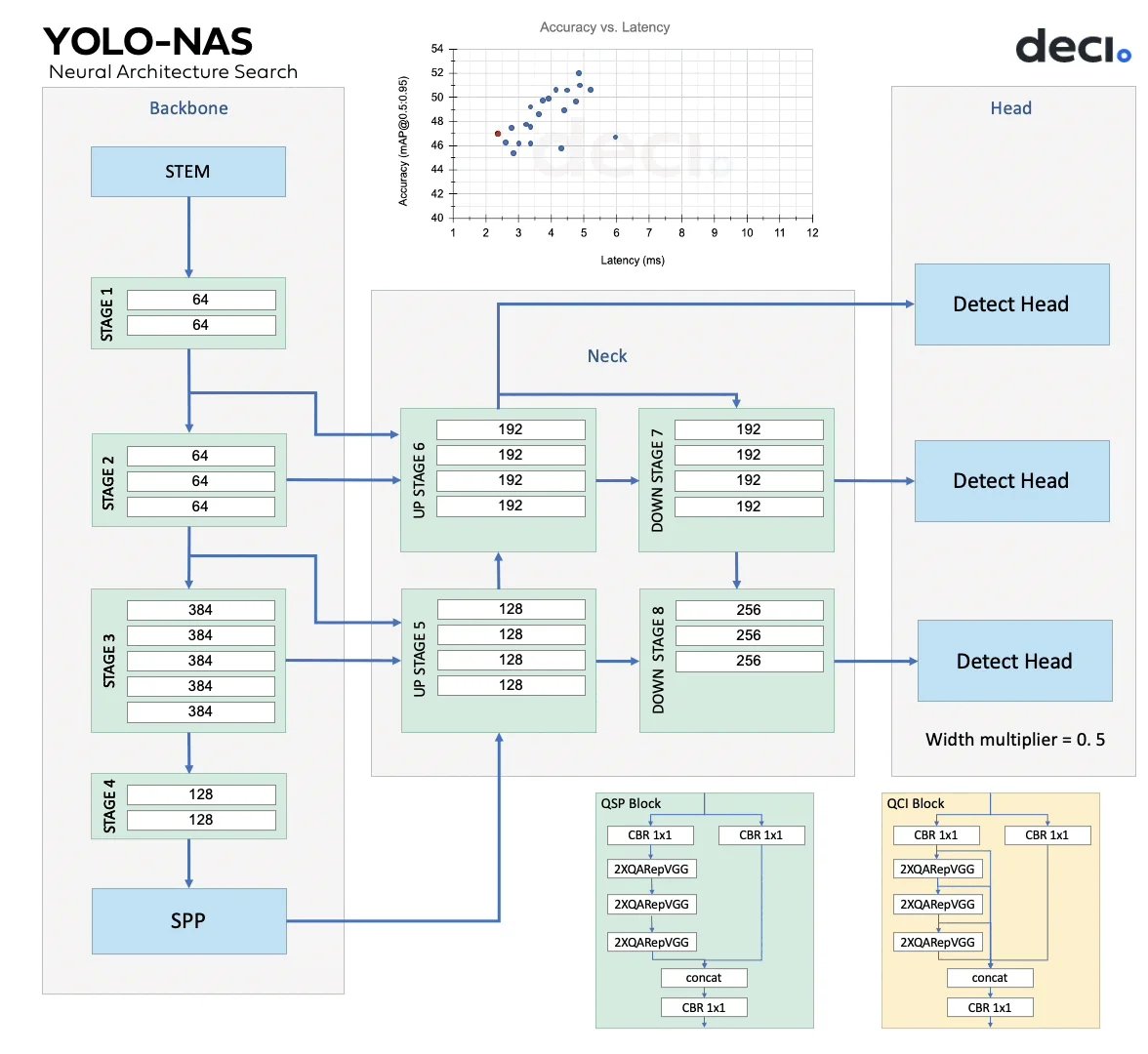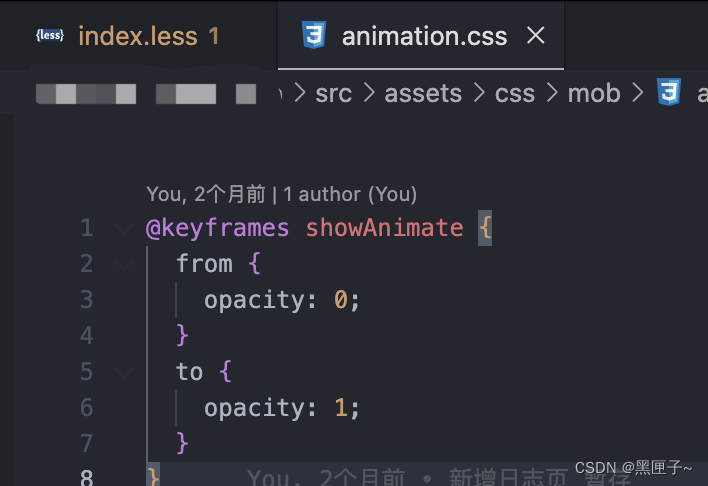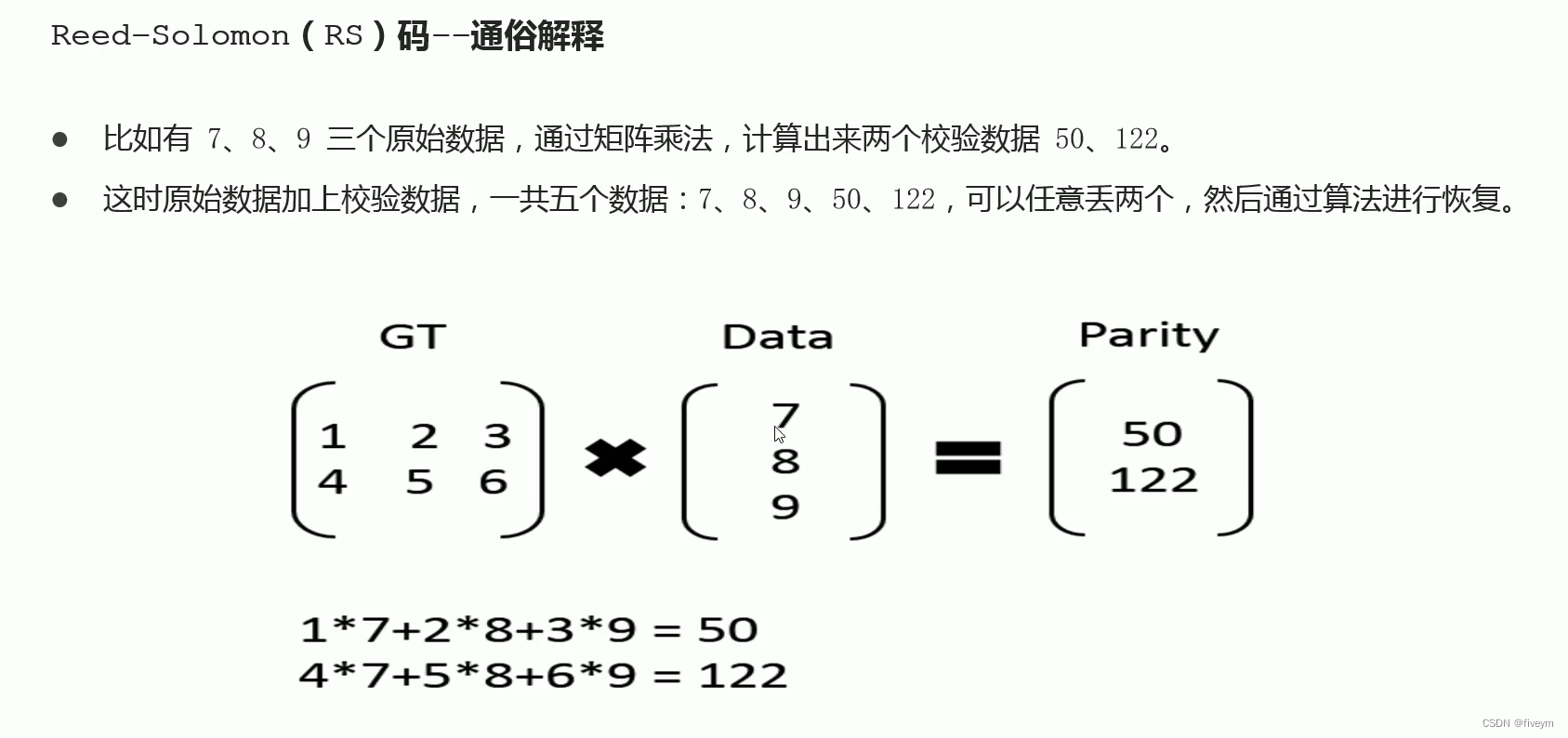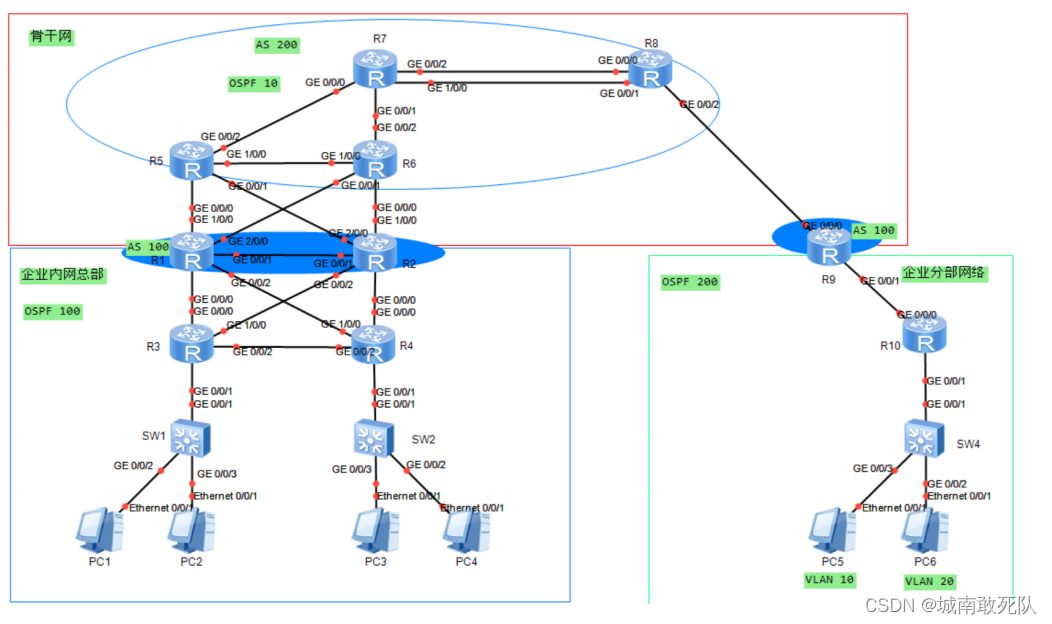纯前端方式,通过动画实现Loading样式,如图所示

<Grid Width="35" Height="35" HorizontalAlignment="Center" VerticalAlignment="Center" Name="Loading"><Grid.Resources><DrawingBrush x:Key="brush" Stretch="None" AlignmentX="Center" AlignmentY="Top"><DrawingBrush.Drawing><GeometryDrawing Brush="Black"><GeometryDrawing.Geometry><EllipseGeometry RadiusX="2" RadiusY="5"/></GeometryDrawing.Geometry></GeometryDrawing></DrawingBrush.Drawing></DrawingBrush></Grid.Resources><Rectangle x:Name="r01" Fill="{StaticResource brush}" Opacity="0.2" RenderTransformOrigin="0.5,0.5"><Rectangle.RenderTransform><RotateTransform Angle="0"/></Rectangle.RenderTransform></Rectangle><Rectangle x:Name="r02" Fill="{StaticResource brush}" Opacity="0.2" RenderTransformOrigin="0.5,0.5"><Rectangle.RenderTransform><RotateTransform Angle="30"/></Rectangle.RenderTransform></Rectangle><Rectangle x:Name="r03" Fill="{StaticResource brush}" Opacity="0.2" RenderTransformOrigin="0.5,0.5"><Rectangle.RenderTransform><RotateTransform Angle="60"/></Rectangle.RenderTransform></Rectangle><Rectangle x:Name="r04" Fill="{StaticResource brush}" Opacity="0.2" RenderTransformOrigin="0.5,0.5"><Rectangle.RenderTransform><RotateTransform Angle="90"/></Rectangle.RenderTransform></Rectangle><Rectangle x:Name="r05" Fill="{StaticResource brush}" Opacity="0.2" RenderTransformOrigin="0.5,0.5"><Rectangle.RenderTransform><RotateTransform Angle="120"/></Rectangle.RenderTransform></Rectangle><Rectangle x:Name="r06" Fill="{StaticResource brush}" Opacity="0.2" RenderTransformOrigin="0.5,0.5"><Rectangle.RenderTransform><RotateTransform Angle="150"/></Rectangle.RenderTransform></Rectangle><Rectangle x:Name="r07" Fill="{StaticResource brush}" Opacity="0.2" RenderTransformOrigin="0.5,0.5"><Rectangle.RenderTransform><RotateTransform Angle="180"/></Rectangle.RenderTransform></Rectangle><Rectangle x:Name="r08" Fill="{StaticResource brush}" Opacity="0.2" RenderTransformOrigin="0.5,0.5"><Rectangle.RenderTransform><RotateTransform Angle="210"/></Rectangle.RenderTransform></Rectangle><Rectangle x:Name="r09" Fill="{StaticResource brush}" Opacity="0.2" RenderTransformOrigin="0.5,0.5"><Rectangle.RenderTransform><RotateTransform Angle="240"/></Rectangle.RenderTransform></Rectangle><Rectangle x:Name="r10" Fill="{StaticResource brush}" Opacity="0.2" RenderTransformOrigin="0.5,0.5"><Rectangle.RenderTransform><RotateTransform Angle="270"/></Rectangle.RenderTransform></Rectangle><Rectangle x:Name="r11" Fill="{StaticResource brush}" Opacity="0.2" RenderTransformOrigin="0.5,0.5"><Rectangle.RenderTransform><RotateTransform Angle="300"/></Rectangle.RenderTransform></Rectangle><Rectangle x:Name="r12" Fill="{StaticResource brush}" Opacity="0.2" RenderTransformOrigin="0.5,0.5"><Rectangle.RenderTransform><RotateTransform Angle="330"/></Rectangle.RenderTransform></Rectangle><Grid.Triggers><EventTrigger RoutedEvent="Grid.Loaded"><BeginStoryboard><Storyboard RepeatBehavior="Forever"><DoubleAnimation Storyboard.TargetName="r01" Storyboard.TargetProperty="Opacity" AutoReverse="True" Duration="0:0:0.08333" BeginTime="0:0:0.00000" To="0"/><DoubleAnimation Storyboard.TargetName="r02" Storyboard.TargetProperty="Opacity" AutoReverse="True" Duration="0:0:0.08333" BeginTime="0:0:0.08333" To="0"/><DoubleAnimation Storyboard.TargetName="r03" Storyboard.TargetProperty="Opacity" AutoReverse="True" Duration="0:0:0.08333" BeginTime="0:0:0.16666" To="0"/><DoubleAnimation Storyboard.TargetName="r04" Storyboard.TargetProperty="Opacity" AutoReverse="True" Duration="0:0:0.08333" BeginTime="0:0:0.24999" To="0"/><DoubleAnimation Storyboard.TargetName="r05" Storyboard.TargetProperty="Opacity" AutoReverse="True" Duration="0:0:0.08333" BeginTime="0:0:0.33332" To="0"/><DoubleAnimation Storyboard.TargetName="r06" Storyboard.TargetProperty="Opacity" AutoReverse="True" Duration="0:0:0.08333" BeginTime="0:0:0.41665" To="0"/><DoubleAnimation Storyboard.TargetName="r07" Storyboard.TargetProperty="Opacity" AutoReverse="True" Duration="0:0:0.08333" BeginTime="0:0:0.49998" To="0"/><DoubleAnimation Storyboard.TargetName="r08" Storyboard.TargetProperty="Opacity" AutoReverse="True" Duration="0:0:0.08333" BeginTime="0:0:0.58331" To="0"/><DoubleAnimation Storyboard.TargetName="r09" Storyboard.TargetProperty="Opacity" AutoReverse="True" Duration="0:0:0.08333" BeginTime="0:0:0.66664" To="0"/><DoubleAnimation Storyboard.TargetName="r10" Storyboard.TargetProperty="Opacity" AutoReverse="True" Duration="0:0:0.08333" BeginTime="0:0:0.74997" To="0"/><DoubleAnimation Storyboard.TargetName="r11" Storyboard.TargetProperty="Opacity" AutoReverse="True" Duration="0:0:0.08333" BeginTime="0:0:0.83330" To="0"/><DoubleAnimation Storyboard.TargetName="r12" Storyboard.TargetProperty="Opacity" AutoReverse="True" Duration="0:0:0.08333" BeginTime="0:0:0.91663" To="0"/></Storyboard></BeginStoryboard></EventTrigger></Grid.Triggers>
</Grid>